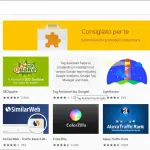Come splittare un file in più parti con 7-Zip
di Redazione
14/04/2015
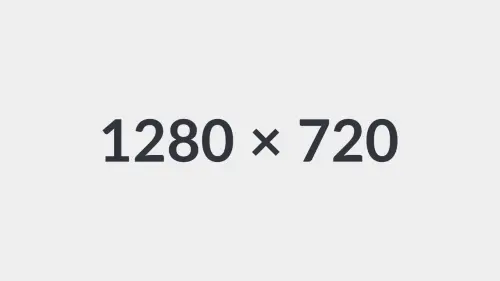
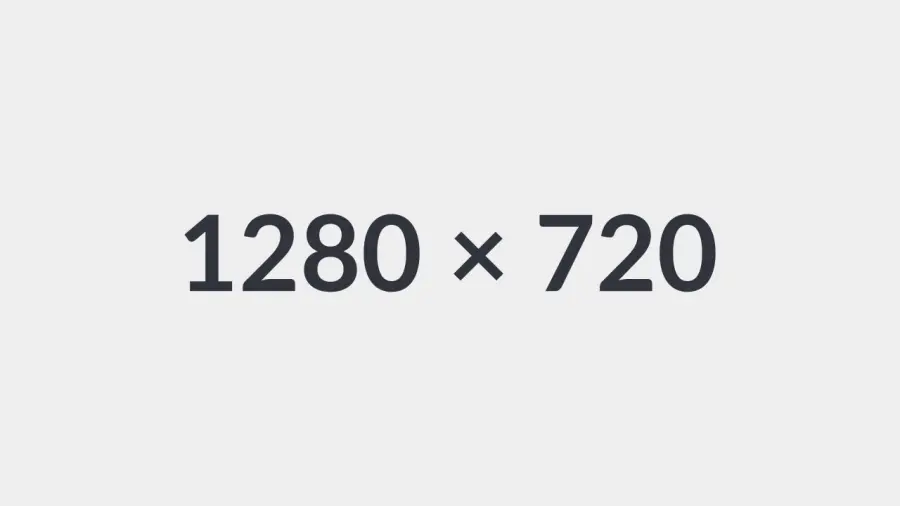
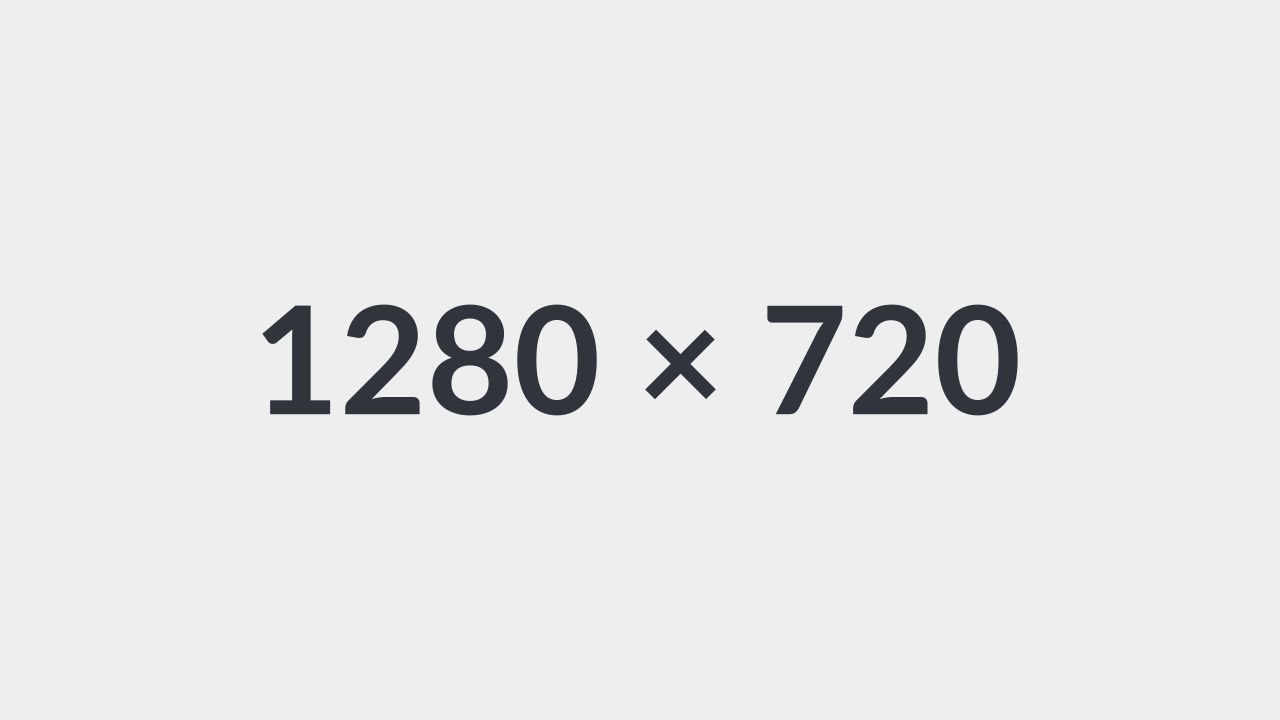
Se avete l'esigenza di inviare un file di dimensioni importanti via email, o salvarlo sul cloud storage, o ancora volete suddividerlo fra più supporti (come CD o DVD), la soluzione è tanto semplice quanto efficace. Esistono vari software che fanno ciò, da WinRAR a WinZIP, ma qui vi illustreremo come fare questa procedura con 7-Zip. In pratica comprimerete il file iniziale in più archivi, che poi potranno essere salvati o inviati separatamente per superare i limiti di megabyte dei supporti fisici o dei servizi di storage online. Una volta poi riscaricati e messi insieme nella stessa cartella i vari archivi, vi basterà (sempre con 7-Zip), avviare la decompressione del primo per avere in sequenza la decompressione di tutti gli altri.
Per prima cosa cominciamo installando 7-Zip, il cui installer trovate a questo indirizzo.
Fatto ciò procedete come segue:


- Andate nella cartella dove è presente il file da dividere in più parti e selezionatelo, con un click destro su di esso scegliete 7-Zip e quindi Aggiungi ad un archivio
- Nella finestra che spunterà dovrete selezionare la dimensione delle componenti del file originale, potrete impostare una delle dimensioni predefinite o fissarne una voi, ricordandovi che le dimensioni sono espresse in byte, quindi 1 mega sono 1024 byte e 100 mega sono 102400 byte (100*1024)
Articolo Precedente
Recensione Apple iPad Air 2
Articolo Successivo
Come dividere un file in più parti con WinZip
Articoli Correlati

Come unire due cavi TV
23/08/2019